


Du kan bläddra bland och sortera bilder, PDF-filer och videor efter tagningsdatum eller skapande.
Klicka på Kalender (Calendar) i den globala menyn för att växla till vyn Kalender (Calendar).
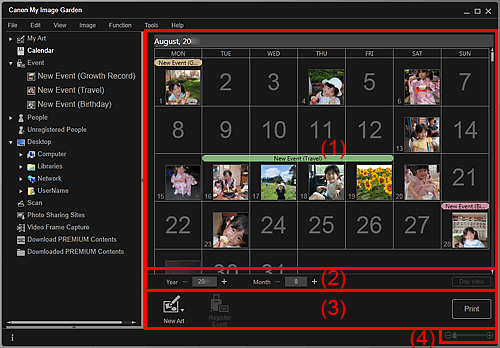
(1) Kalenderområde
(2) Område för växling av kalendervy
(3) Kontrollknappar
(4) Inställningsrad för visningsstorlek
Visa kalendern i månadsvy eller dagsvy. Du kan växla mellan månadsvyn och dagsvyn med knappen i området för växling av kalendervy.
I Månadsvy (Month View)
Vid varje datum i kalendern visas en miniatyr av en bild, PDF-fil eller video som är tagen eller skapad på det datumet.
När du ställer markören över ett datum visas det totala antalet filer (bilder, PDF-filer och videor) som datumet innehåller längst ner till höger på miniatyren. Dubbelklicka på datumet för att växla till en miniatyrvy av filerna.
Även registrerade händelser visas i kalendern.
 Obs!
Obs!Om det finns flera bilder, PDF-filer och videor som är tagna eller skapade på samma datum visas en miniatyr av den äldsta filen.
I Dagsvy (Day View)
Vid varje datum i kalendern visas miniatyrer av bilder, PDF-filer och videor som är tagna eller skapade på det datumet.

 (Minska)/(Öka)
(Minska)/(Öka)
Ökar eller minskar värdena för år, månad och dag. Kalendervyn ändras till angivet år, månad och dag varje gång du klickar.
 Obs!
Obs!Du kan även ange år, månad och dag direkt.
Dagsvy (Day View)
Växlar till dagsvyn i kalendern.
 Obs!
Obs!Denna kan endast klickas på när ett datum har markerats i månadsvyn.
Månadsvy (Month View)
Växlar till månadsvyn i kalendern.
Vilka knappar som visas varierar med månadsvy eller dagsvy.
I Månadsvy (Month View)
 Ny konst (New Art)
Ny konst (New Art)
Du kan skapa objekt som kollage och kort med bilderna som ligger under ett datum.
Markera ett objekt som du vill skapa för att visa dialogrutan Välj tema och huvudpersoner (Select Theme and Main People) där du kan ange tema och huvudpersoner för objektet.
 Dialogrutan Välj tema och huvudpersoner
Dialogrutan Välj tema och huvudpersoner
Vyn växlar till Min konst (My Art) när tema och huvudpersoner har valts.
 Registrera händelse (Register Event)
Registrera händelse (Register Event)
Öppnar dialogrutan Registrera händelse (Register Event) där du kan registrera händelseinformation om det valda datumet.
 Dialogrutan Registrera händelse
Dialogrutan Registrera händelse
 Obs!
Obs!Du kan också markera flera datum att registrera.
För att redigera information om en registrerad händelse väljer du händelseetiketten och klickar på Registrera händelse (Register Event).
I Dagsvy (Day View)
 Obs!
Obs!Ny konst (New Art) visas endast i miniatyrvyn.
Ange person (Specify Person) och  (Föregående fil/Nästa fil) visas endast i informationsvyn.
(Föregående fil/Nästa fil) visas endast i informationsvyn.
Korrigera/förbättra (Correct/Enhance) och Speciella filter (Special Filters) kan endast klickas på när en bild är markerad.
Skapa/redigera PDF-fil (Create/Edit PDF File) kan endast klickas på när en bild eller en PDF-fil har markerats.
Hämta videobildruta (Video Frame Capture) kan endast klickas på när en video är markerad.
 Ny konst (New Art)
Ny konst (New Art)
Du kan skapa objekt som kollage och kort med hjälp av bilder.
Markera ett objekt som du vill skapa för att visa dialogrutan Välj tema och huvudpersoner (Select Theme and Main People) där du kan ange tema och huvudpersoner för objektet.
 Dialogrutan Välj tema och huvudpersoner
Dialogrutan Välj tema och huvudpersoner
Vyn växlar till Min konst (My Art) när tema och huvudpersoner har valts.
 Korrigera/förbättra (Correct/Enhance)
Korrigera/förbättra (Correct/Enhance)
Visar fönstret Korrigera/förbättra bilder (Correct/Enhance Images) där du kan korrigera eller förbättra bilderna.
 Fönstret Korrigera/förbättra bilder
Fönstret Korrigera/förbättra bilder
 Speciella filter (Special Filters)
Speciella filter (Special Filters)
Visar fönstret Speciella bildfilter (Special Image Filters) där du kan förbättra bilderna med specialfilter.
 Hämta videobildruta (Video Frame Capture)
Hämta videobildruta (Video Frame Capture)
Växlar till vyn Hämta videobildruta (Video Frame Capture) där du kan beskära stillbilder från en video.
 Skapa/redigera PDF-fil (Create/Edit PDF File)
Skapa/redigera PDF-fil (Create/Edit PDF File)
Visar vyn Skapa/redigera PDF-fil (Create/Edit PDF File) där du kan skapa eller redigera PDF-filer.
 Viktigt!
Viktigt!Endast PDF-filer skapade i My Image Garden eller IJ Scan Utility stöds. PDF-filer som har skapats eller redigerats med andra program stöds inte.
 Ange person (Specify Person)
Ange person (Specify Person)
Visar en vit ram i förhandsgranskningen som du kan använda för att ange ansiktsområdet för en person och registrera namnet.
Skriv ut (Print)
Visar dialogrutan med utskriftsinställningar där du kan skriva bilder och PDF-filer.
 Dialogrutan Utskriftsinställningar
Dialogrutan Utskriftsinställningar
 (Föregående fil/Nästa fil)
(Föregående fil/Nästa fil)
Växlar bild som visas om det finns flera bilder, PDF-filer eller videor.
 (Miniatyrvyn)
(Miniatyrvyn)
I dagsvyn växlar denna till vyn med miniatyrbilder av bilder, PDF-filer och videor.
 (Informationsvyn)
(Informationsvyn)
I dagsvyn växlar denna till en förhandsgranskning av en bild, PDF-fil eller video.
 (Helbildsvy)
(Helbildsvy)
I informationsvyn i dagsvyn anpassas förhandsgranskningen efter områdets storlek.
 (Förminska/Förstora)
(Förminska/Förstora)
Klicka på  (Förminska) eller
(Förminska) eller  (Förstora) för att förminska eller förstora visningsstorleken. Du kan också ändra bildens visningsstorlek fritt med skjutreglaget.
(Förstora) för att förminska eller förstora visningsstorleken. Du kan också ändra bildens visningsstorlek fritt med skjutreglaget.
 Obs!
Obs!Se "Registrera händelser" för information om hur du registrerar händelser.
Se "Registrera personer i Informationsvyn" för information om hur du registrerar personer i informationsvyn i en förhandsgranskning.
PDF-filer med Dokumentöppn.lösenord (Document Open Password) visas som lås.
Se ”Vyn Skapa/redigera PDF-fil” för informationsvyn för PDF-filer.
När du visar en video i informationsvyn visas även uppspelningspanelen där du kan använda  (stopp),
(stopp),  (spela upp)/
(spela upp)/  (pausa),
(pausa),  (föregående bildruta),
(föregående bildruta),  (nästa bildruta) och
(nästa bildruta) och  (ljud av)/
(ljud av)/  (ljud på).
(ljud på).
Överst |